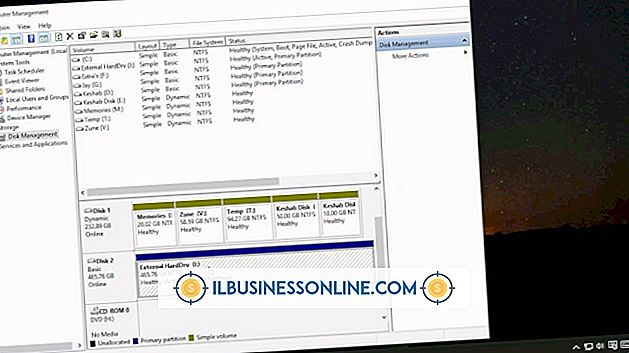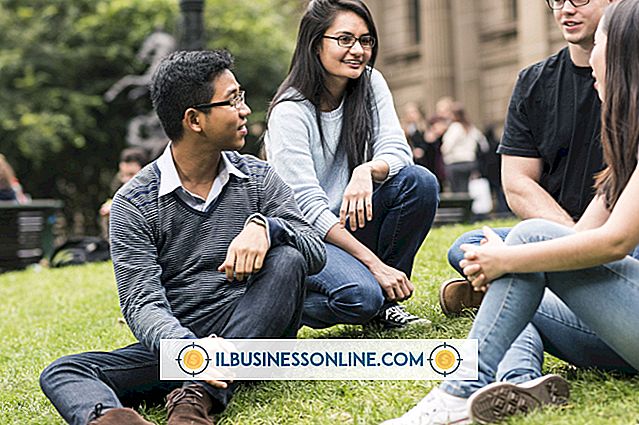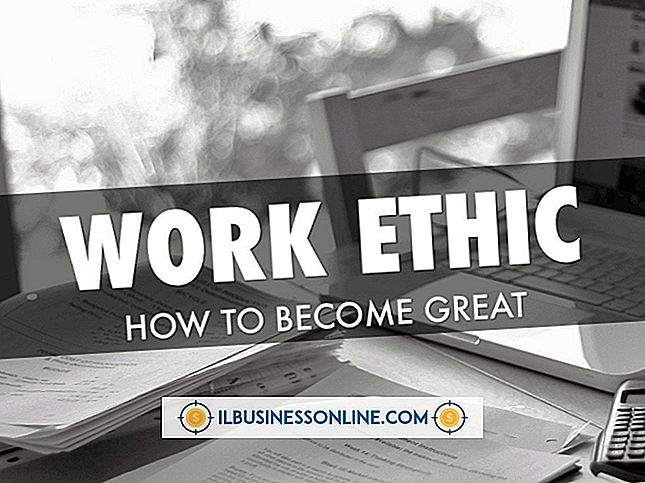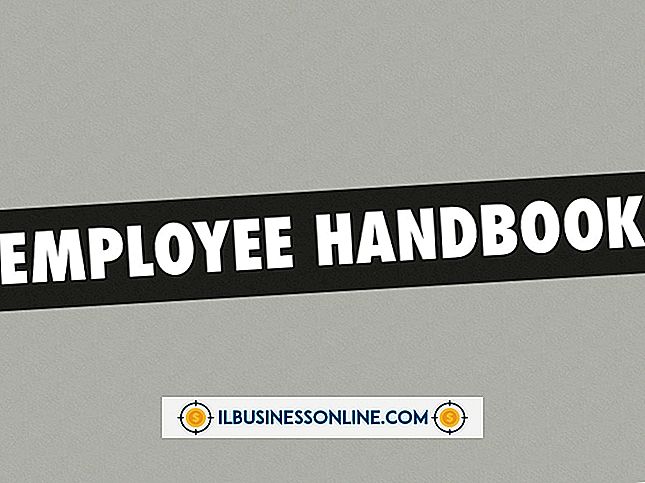वर्डप्रेस के लिए एफ़टीपी यूज़रनेम और पासवर्ड कैसे खोजें

यदि आपके पास एक स्व-होस्ट किया गया वर्डप्रेस ब्लॉग है, तो आपकी वेबसाइट के फाइल ट्रांसफर प्रोटोकॉल (एफ़टीपी) सर्वर तक पहुँच डेटा का बैकअप लेने, थीम या अन्य फ़ाइलों को अपलोड करने के लिए अमूल्य है। FTP सेवाओं को आपकी वेबसाइट की मेजबानी करने वाली कंपनी द्वारा प्रबंधित किया जाता है और इसका वर्डप्रेस से कोई लेना-देना नहीं है। इसलिए यदि आप अपने एफ़टीपी उपयोगकर्ता नाम और पासवर्ड को नहीं जानते हैं, या आपने अभी तक एफ़टीपी खाता नहीं बनाया है, तो आपको अपने वेब होस्ट के प्रशासन पैनल का उपयोग करके ऐसा करना होगा। WordPress.com द्वारा होस्ट किए जाने वाले मुफ्त ब्लॉगों की एफ़टीपी तक पहुँच नहीं है।
1।
अपने वेब होस्ट द्वारा प्रदान किए गए उपयोगकर्ता नाम और पासवर्ड का उपयोग करके अपने वेबसाइट प्रशासन पृष्ठ पर लॉग इन करें। यह आपको प्रशासनिक पैनल में ले जाता है। उपयोग किया जाने वाला सबसे आम पैनल CPanel है, हालांकि आपके वेब होस्ट द्वारा उपयोग किया जाने वाला पैनल अलग हो सकता है।
2।
"एफ़टीपी खाते" लिंक को देखें और इसे क्लिक करें। CPanel में, यह Files मेनू में स्थित है। यह FTP अकाउंट्स पेज को खोलता है।
3।
अपनी वेबसाइट के लिए पहले से बनाए गए एफ़टीपी खातों की सूची देखें। CPanel में, यह पृष्ठ के नीचे के पास है। उपयोगकर्ता नाम प्रदर्शित होते हैं, लेकिन पासवर्ड नहीं। यदि आपके पास पहले से ही एफ़टीपी खाता है, लेकिन पासवर्ड याद नहीं है, तो आप इसे बदलने के लिए "पासवर्ड बदलें" बटन पर क्लिक कर सकते हैं।
4।
यदि आपके पास पहले से कोई खाता नहीं है, तो एक नया एफ़टीपी खाता जोड़ें। CPanel में, "लॉगिन" टेक्स्ट फ़ील्ड में एक उपयोगकर्ता नाम टाइप करें।
5।
पहले "पासवर्ड" टेक्स्ट फ़ील्ड में एक पासवर्ड टाइप करें। सर्वोत्तम सुरक्षा के लिए, कम से कम आठ वर्णों के एक जटिल पासवर्ड का उपयोग करें, जिसमें ऊपरी और निचले मामले के अक्षर, संख्या और प्रतीक शामिल हैं। CPanel में पासवर्ड स्ट्रेंथ इंडिकेटर आपको दिखाता है कि आपका पासवर्ड कमजोर है या मजबूत है।
6।
दूसरे "पासवर्ड" टेक्स्ट फ़ील्ड में पासवर्ड को फिर से लिखें।
7।
यह डिफ़ॉल्ट रूट निर्देशिका पर निर्देशिका को छोड़ दें। यदि आप किसी और के लिए एक एफ़टीपी खाता बना रहे हैं, तो आप इसे अपने मुख्य वर्डप्रेस निर्देशिका में सीमित कर सकते हैं। यह आपकी वेबसाइट पर अन्य फ़ोल्डर तक पहुँचने से खाता रोकता है।
8।
अपनी डिफ़ॉल्ट "असीमित" सेटिंग में कोटा क्षेत्र छोड़ दें। यदि आप किसी और के लिए खाता बना रहे हैं, तो आप उन फ़ाइल आकारों को सीमित करना चाह सकते हैं जिन्हें वे अपलोड कर सकते हैं।
9।
"बनाएँ" बटन पर क्लिक करें। अब आप अपने द्वारा बनाए गए उपयोगकर्ता नाम और पासवर्ड का उपयोग करके अपने एफ़टीपी सर्वर तक पहुँच सकते हैं और फ़ाइलज़िला, क्यूटफ़टीपी, कॉफ़ी कप एफ़टीपी या किसी अन्य क्लाइंट जैसे क्लाइंट सॉफ़्टवेयर।